Innehållsförteckning
Anta att du har en lista med tidsstämplar för varje gång en ny datainmatning sker i ditt kalkylblad. För att analysera frekvensen av datainmatningen vill du avrunda dina tidsstämplar till närmaste 15 minuter. Det finns flera sätt att göra det på. I den här artikeln får du lära dig följande 6 snabba metoder för att avrunda tiden till närmaste 15 minuter i Excel.
Ladda ner övningsboken
Du kan ladda ner Excel-filen från följande länk och öva med den.
Konvertera tid till närmaste 15 minuter.xlsx6 metoder för att avrunda tid till närmaste 15 minuter i Excel
1. Använda funktionen MROUND för att avrunda tiden till närmaste 15 minuter
Du kan använda funktionen MROUND att avrunda din tid till de återstående 15 minuterna ganska enkelt.
För det,
❶ Infoga följande formel i cell C5 .
=MROUND(B5, "0:15") Här,
- Cell B5 innehåller tidsstämpeln för provtagning.
- "0:15" anger att tidsintervallet ska vara 15 minuter.
❷ Tryck sedan på ENTER .

❸ Dra i Handtag för fyllning ikon från cell C5 till C12 för att kopiera formeln.

Nu ser du att alla tider har avrundats till närmaste 15 minuter.
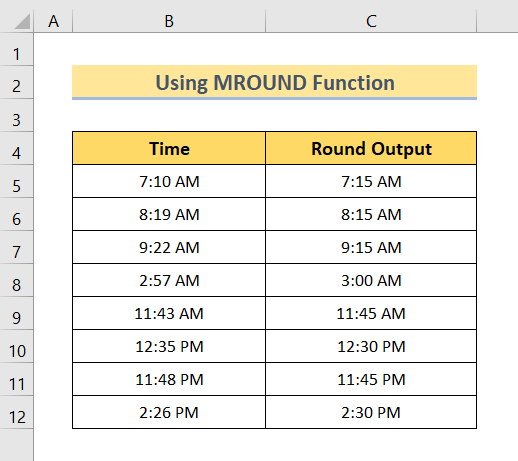
Här kan MROUND funktionen avrundar en tid till närmaste multipel av 15 minuter. Exempelvis är multiplarna av 15 minuter nära 7:10 är 7:00 och 7:15 . Här, 7:15 är den som ligger närmast den 7:10 än 7:00 . Således, 7:10 Det visar sig att 7:15 i stället för 7:00 .
Av samma anledning, 8:19 blir 8:15 , 09:22 blir 9:15 och så vidare.
Läs mer: Hur du avrundar tiden till närmaste minut i Excel (5 lämpliga sätt)
2. Använda CEILING-funktionen för att avrunda tiden till närmaste 15 minuter
Funktionen CEILING avrundar ett tal uppåt till nästa närmaste heltalsvärde. . Du kan använda den här funktionen för att avrunda tiden till nästa närmaste 15 minuter i Excel.
För det,
❶ Infoga följande formel i cell C5 .
=TAK(B5, "0:15") Här,
- Cell B5 innehåller tidsstämpeln för provtagning.
- "0:15" anger att tidsintervallet ska vara 15 minuter.
❷ Tryck sedan på ENTER .

❸ Dra i Handtag för fyllning ikon från cell C5 till C12 för att kopiera formeln.

Därefter har alla dina tider avrundats till närmaste 15 minuter av tidsstämpeln.

Här kan TAKHÖJD funktionen avrundar en tid till närmaste multipel av 15 minuter. Till exempel, multiplar av 15 minuter som närmar sig 7:10 är 7:00 och 7:15 . Här, 7:15 AM är den som ligger närmast efter 7:10 medan, 7:00 är den föregående närmaste, 7:10 Det visar sig att 7:15 i stället för 7:00 .
Av samma anledning, 8:19 blir 8:30 , 09:22 blir 9:30 och så vidare.
Läs mer: Hur man avrundar tid i Excel (med 3 exempel)
Liknande läsningar
- Hur man avrundar en formel med SUM i Excel (4 enkla sätt)
- Avrundningsformel i Excel-faktura (9 snabba metoder)
- Hur man avrundar Excel-data för att få korrekta summeringar (7 enkla metoder)
3. Avrunda tiden till omedelbart föregående närmaste 15 minuter med hjälp av FLOOR-funktionen
Funktionen FLOOR avrundar ett tal till det tidigare närmaste heltalsvärdet. Denna funktion kan dock också användas för att avrunda en tid. närmaste närmaste 15 minuter .
För att göra det,
❶ Först infogar du följande formel i cell C5 .
=GOLV(B5, "0:15") Här,
- Cell B5 innehåller tidsstämpeln för provtagning.
- "0:15" anger att tidsintervallet ska vara 15 minuter .
❷ Tryck sedan på ENTER .

❸ Dra nu den Handtag för fyllning ikon från cell C5 till C12 för att kopiera formeln.

Slutligen ser du att alla dina tidsstämplar har avrundats till närmaste 15 minuter.

Här kan FLOOR funktionen avrundar en tid till den föregående närmaste multipeln av 15 minuter. Till exempel, multiplerna av 15 minuter som närmar sig 7:10 är 7:00 och 7:15 . Här, 7:00 är den föregående som ligger närmast 7:10 AM, 7:15 är den näst närmaste, 7:10 Det visar sig att 7:00 i stället för 7:15 .
Av samma anledning, 8:19 blir 8:15 , 09:22 blir . 9:15 och så vidare.
Läs mer: Avrunda tiden till närmaste 5 minuter i Excel (4 snabba metoder)
4. Använda funktionen ROUND för att runda av tiden till närmaste 15 minuter
Funktionen ROUND är en allmän funktion för att runda Den här funktionen kan dock användas för att avrunda ett tidsvärde till närmaste 15 minuter i Excel.
För att göra det,
❶ Infoga följande formel i cell C5 .
= (RUNDA((B5*1440)/15, 0)*15)/1440 Här,
- Cell B5 innehåller tidsstämpeln för provtagning.
- Tidsstämpeln multipliceras med 1440 för att omvandla tiden till minuter.
- Därefter divideras den med 15 för att räkna bitarna av 15 minuter i tidsstämpeln.
- 0 används för att ta bort alla siffror efter decimaltecknet.
- Slutligen multipliceras det med 15 och senare dividerad med 1440 igen för att avrunda tiden till närmaste 15 minuter.
❷ Tryck sedan på ENTER .

❸ Dra i Handtag för fyllning ikon från cell C5 till C12 för att kopiera formeln.

Nu ser du att alla tider har avrundats till närmaste 15 minuter.

Här kan RUNDA funktionen avrundar en tid till närmaste multipel av 15 minuter. Exempelvis är multiplarna av 15 minuter nära 7:10 är 7:00 och 7:15 . Här, 7:15 är den som ligger närmast den 7:10 än 7:00 . Således, 7:10 Det visar sig att 7:15 i stället för 7:00 .
Av samma anledning, 8:19 blir 8:15 , 09:22 blir 9:15 och så vidare.
Läs mer: Avrundning av tid till närmaste kvarttimme i Excel (6 enkla metoder)
Liknande läsningar
- Avrundning till närmaste dollar i Excel (6 enkla sätt)
- Stoppa Excel från att avrunda stora tal (3 enkla metoder)
- Hur man avrundar ett formelresultat i Excel (4 enkla metoder)
5. MOD-funktionen för att avrunda tiden till omedelbart föregående närmaste 15 minuter
Här ska jag visa dig hur du avrundar tiden till närmaste 15 minuter i Excel. med hjälp av MOD-funktionen .
För det,
❶ Infoga följande formel i cell C5 .
=B5-MOD(B5,15/24/60) Här,
- Cell B5 innehåller tidsstämpeln för provtagning.
- 15/24/60 är den divisor .
❷ Tryck sedan på ENTER .

❸ Dra i Handtag för fyllning ikon från cell C5 till C12 för att kopiera formeln.

Nu ser du att alla tider har avrundats till närmaste 15 minuter.

Här ska formeln för MOD funktionen avrundar en tid till den föregående närmaste multipeln av 15 minuter. Till exempel, multiplerna av 15 minuter som närmar sig 7:10 är 7:00 och 7:15 . Här, 7:00 är den föregående som ligger närmast 7:10 medan, 7:15 är den näst närmaste, 7:10 Det visar sig att 7:00 i stället för 7:15 .
Av samma anledning, 8:19 blir . 8:15 , 09:22 blir 9:15 och så vidare.
Läs mer: Avrundning av tid i Excel till närmaste timme (6 enkla metoder)
6. Använda funktionerna TIME, ROUND, HOUR och MINUTE för att runda av tiden
I det här avsnittet ska jag visa hur du avrundar tiden till närmaste 15 minuter genom att kombinera TID , RUNDA , TIMMA , och MINUT funktioner i Excel.
För det,
❶ Infoga följande formel i cell C5 .
=TIME(TIMME(B5),RUNDA((MINUT(B5)/60)*4,0)*15,0) Här,
- Cell B5 innehåller tidsstämpeln för provtagning.
- TIMMA(B5) extraherar timmar från cellen B5 .
- MINUT(B5)/60)*4,0) extraherar minuter från cellen B5 .
- RUNDA((MINUT(B5)/60)*4,0) avrundar det värde som returneras av MINUT(B5)/60)*4,0).
- TIME(TIMME(B5),RUNDA((MINUT(B5)/60)*4,0)*15,0) omvandlar bråktalsutmatningen TIMME(B5),RUND((MINUT(B5)/60)*4,0)*15 till tidsformat.
❷ Tryck sedan på ENTER .

❸ Dra i Handtag för fyllning ikon från cell C5 till C12 för att kopiera formeln.

Nu ser du att alla tider har avrundats till närmaste 15 minuter.

Här kan kombinationen av TID , RUNDA , TIMMA , & MINUT avrundar en tid till närmaste multipel av 15 minuter. Till exempel, multiplar av 15 minuter som närmar sig 7:10 är 7:00 och 7:15 . Här, 7:15 är den som ligger närmast den 7:10 än 7:00 . Således, 7:10 Det visar sig att 7:15 i stället för 7:00 .
Av samma anledning, 8:19 blir 8:15 , 09:22 blir 9:15 och så vidare.
Läs mer: Avrunda till närmaste 5 eller 9 i Excel (8 enkla metoder)
Slutsats
Sammanfattningsvis har vi diskuterat följande 6 metoder för att avrunda tiden till närmaste 15 minuter i Excel. Vi rekommenderar att du laddar ner arbetsboken som bifogas den här artikeln och övar alla metoderna. Tveka inte att ställa frågor i kommentarsfältet nedan. Vi kommer att försöka svara på alla relevanta frågor så fort som möjligt. Besök vår webbplats Excellent för att utforska mer.

